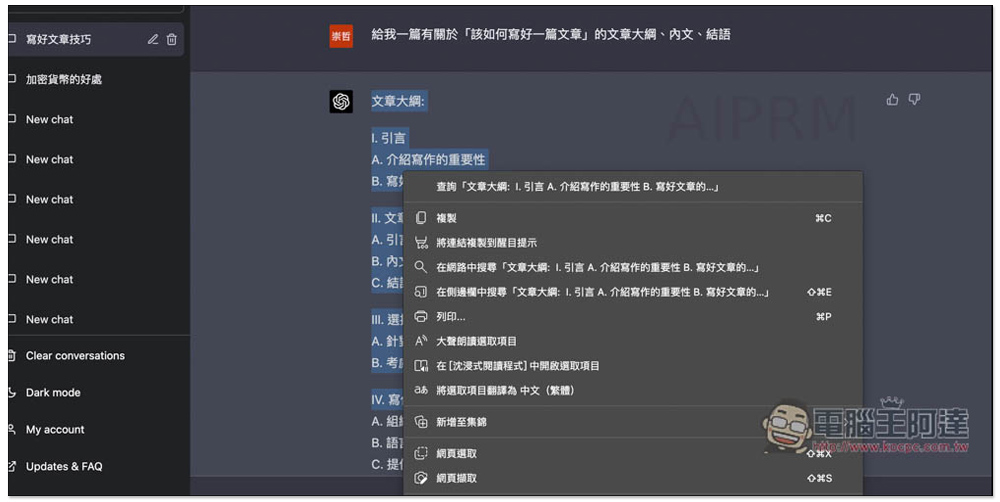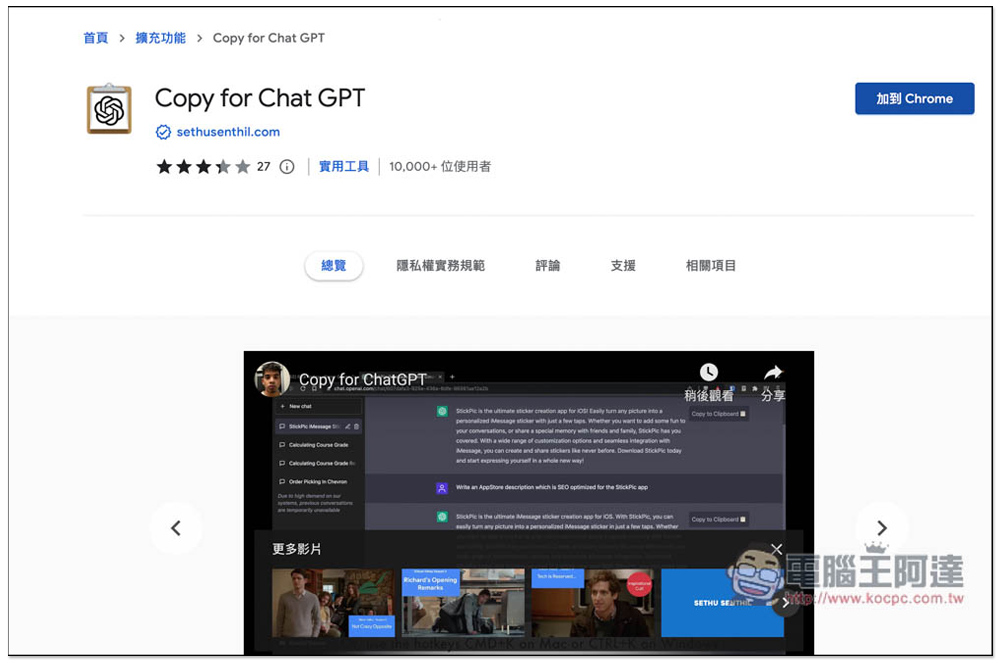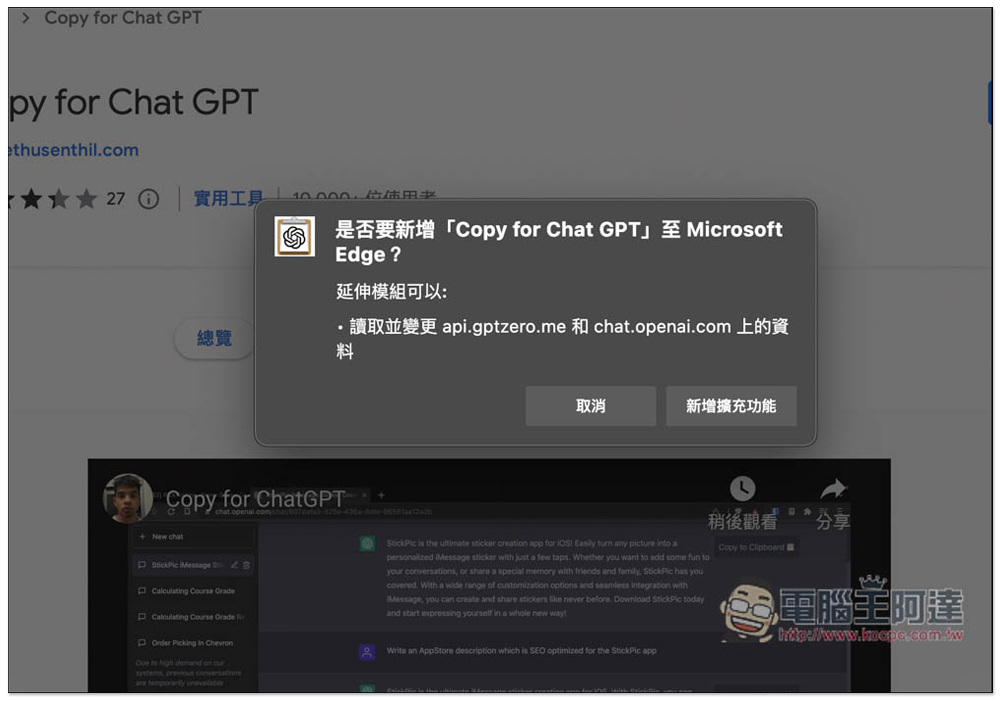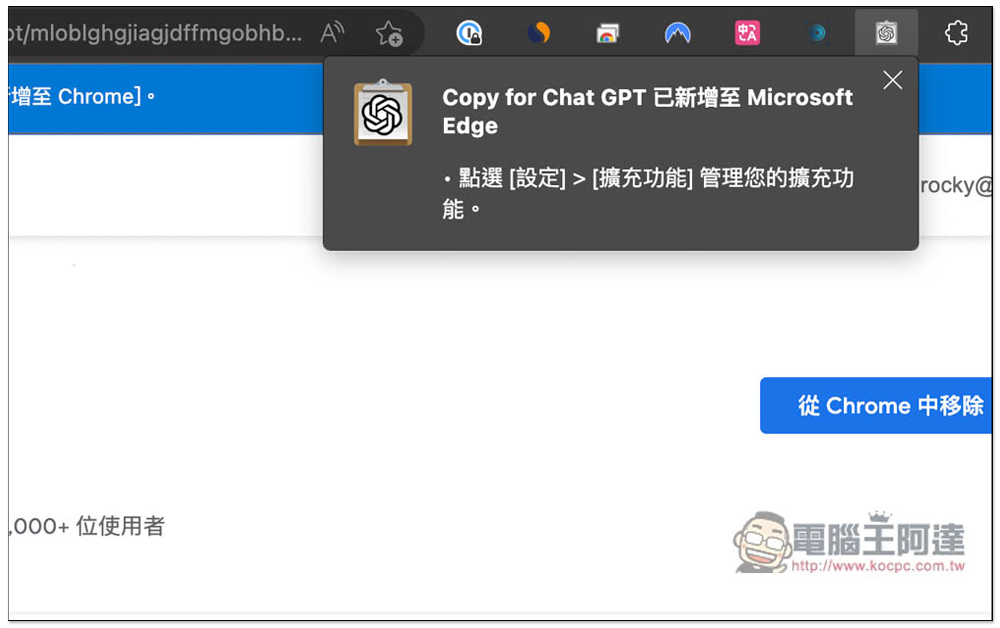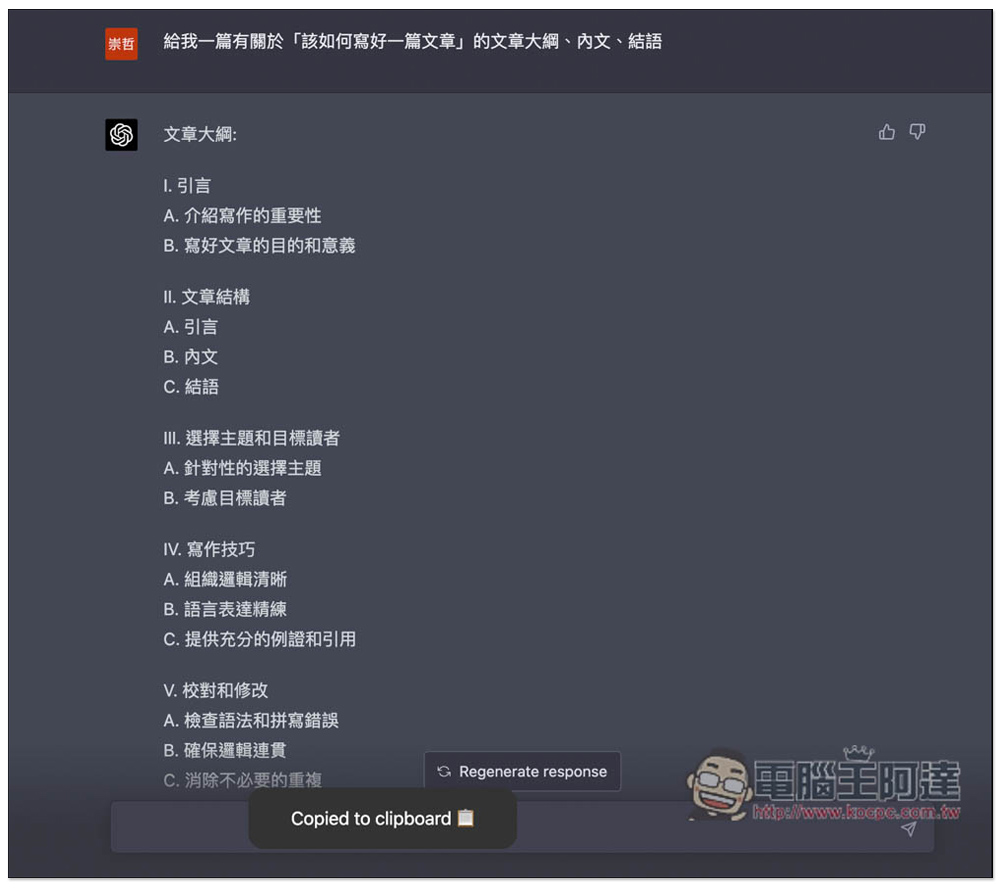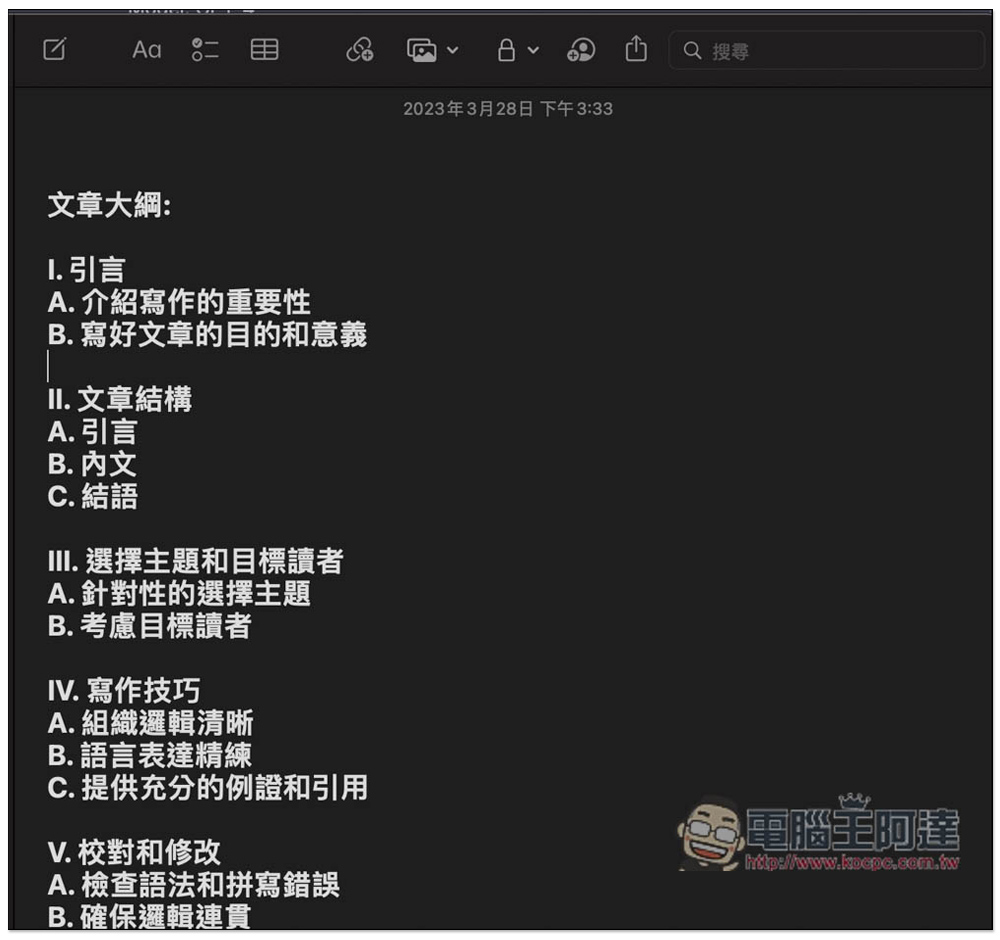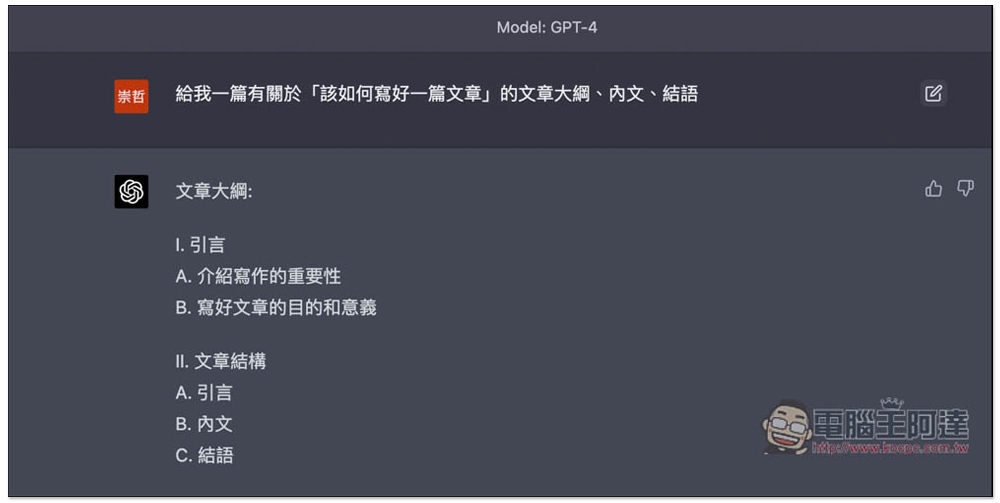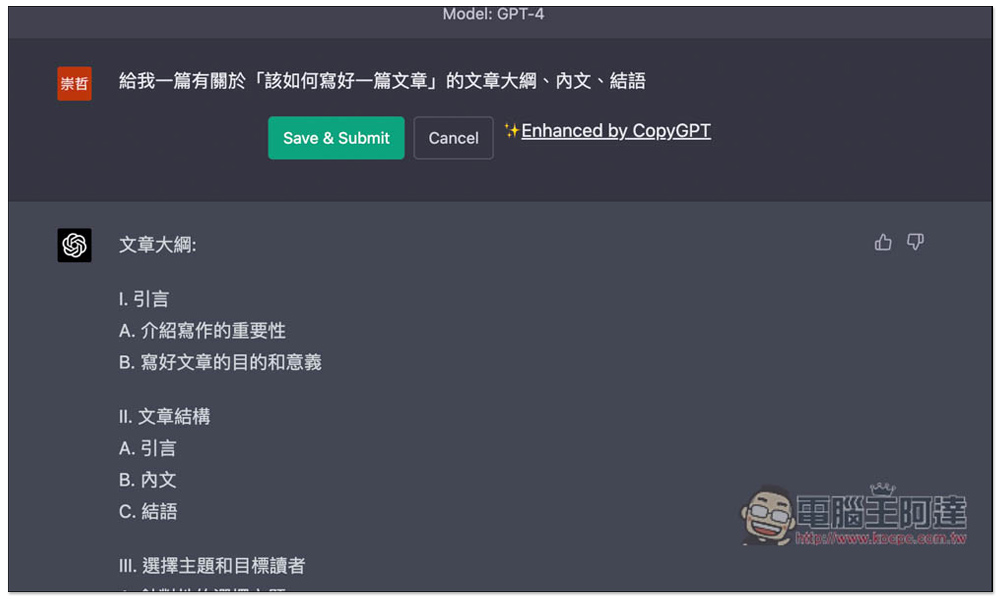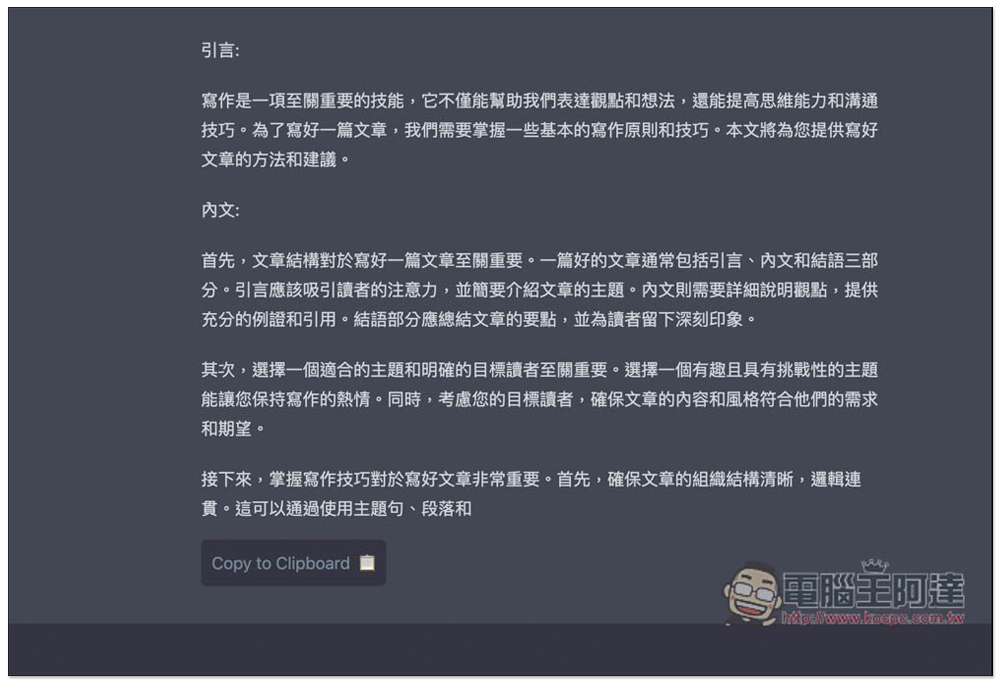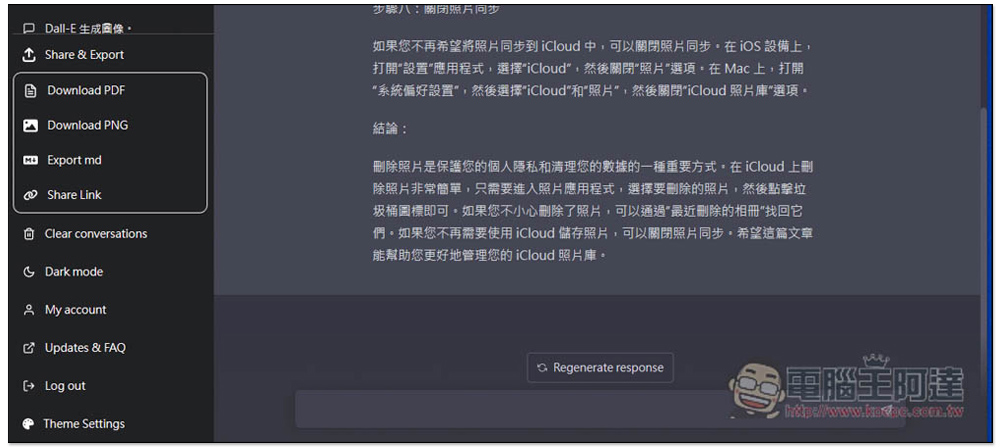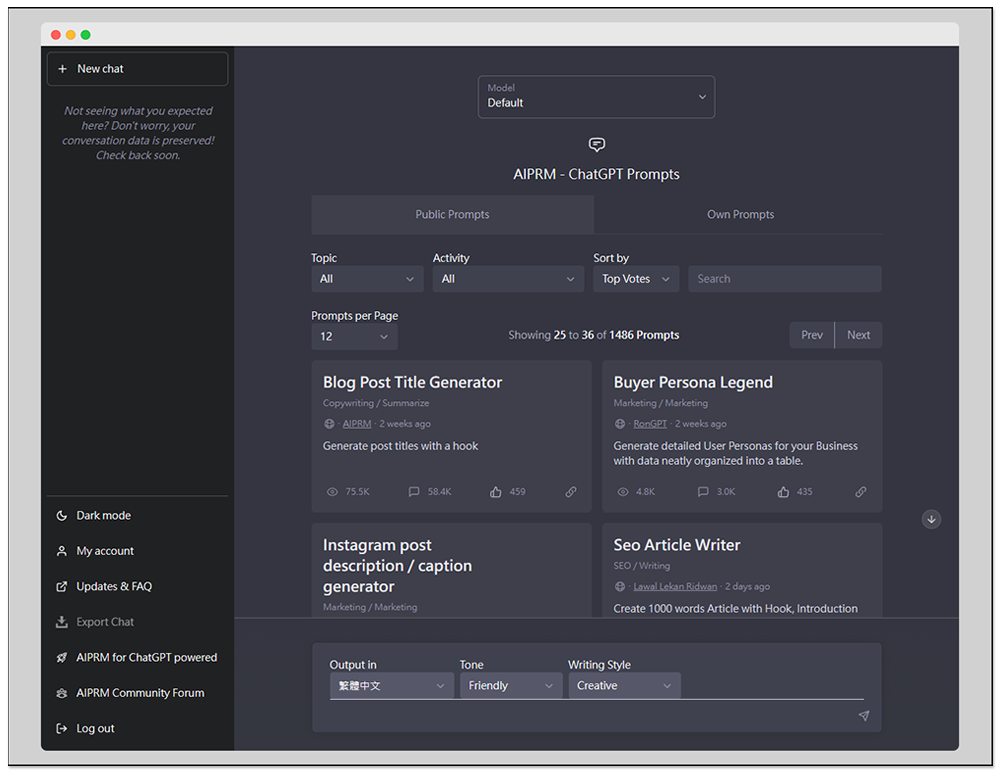跟 ChatGPT 聊天時,多少都會需要把 ChatGPT 的回覆內容複製起來,用在其他地方,正常應該都是自己手動反白,然後複製,長時間下來其實蠻繁瑣的,而這篇就要推薦一款可以賦予 ChatGPT 一鍵複製回答內容的按鈕「Copy for Chat GPT 擴充功能」,並支援快捷鍵,意味著你記得的話,回答完後按快捷鍵就能快速複製起來,非常方便,Google Chrome、Microsoft Edge 都能安裝。
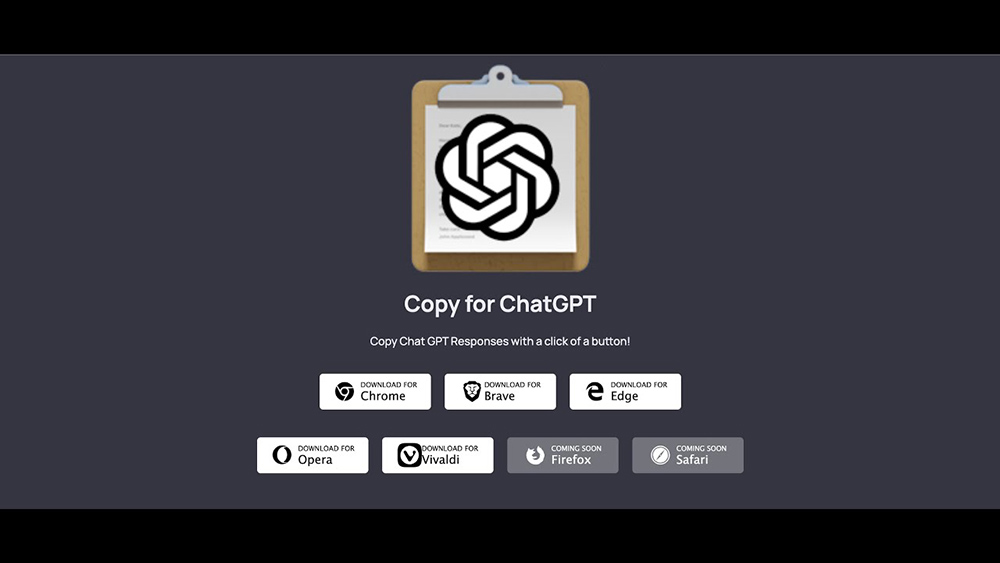
Copy for Chat GPT 擴充功能,為 ChatGPT 加入一鍵複製回答內容按鈕,也支援快捷鍵
下圖是正常的 ChatGPT 畫面,沒有一鍵複製回答的按鈕,如果你想要把回答內容複製起來用在其他地方的話,只能手動反白,然後按複製快捷鍵或按右鍵選單的複製:
Copy for Chat GPT 是 Chorme 的擴充功能,Microsoft Edge 也能安裝,下面會以 Edge 為範例。
進到擴充功能商店頁面後,按右邊的 “加到 Chrome” 按鈕:
會跳出這訊息,點擊 “新增擴充功能”:
顯示這訊息代表安裝完成,擴充功能會被隱藏起來,無需打開,可以直接使用:
Copy for Chat GPT 的複製快捷鍵是 CMD+K,我推薦直接使用快捷鍵後,很方便。當 ChatGPT 回覆完之後,如果你想把回答複製起來,那就按一下快捷鍵,就會自動複製 “最後回答” 的內容至剪貼簿,最下方也會跳出 “Copied to clipoard” 的訊息:
這時我到別的地方貼上,真的完整複製:
另外不確定是不是目前版本問題,我看擴充功能介紹的截圖,照道理說每一個回答右邊都會出現一鍵複製按鈕才對,但我測試不是這樣,而是需要多一個步驟。先點擊開頭你問的問題右邊圖示:
接著會顯示這個畫面,不需要按任何功能:
往下滑就會看到出現一鍵複製按鈕了(Copy to Clipboard),每一個回答都有,因此如果你是想要複製之前回答的內容,就可以透過這方法來實現(快捷鍵只能複製最後回答內容):
如果你是想把聊天記錄儲存下來收藏的話,那不用這麼麻煩,可以使用我們之前介紹過的 ChatGPT Prompt Genius 擴充功能,這款可以把聊天記錄匯出成 PDF、PNG 圖、或建立分享連結:
另外還有一款 AIPRM for ChatGPT 也有這功能,不過這款還提供超過 1,000 個 prompt 範本,功能非常豐富,想要更活用 ChatGPT 的人很推薦試試:
影片介紹: